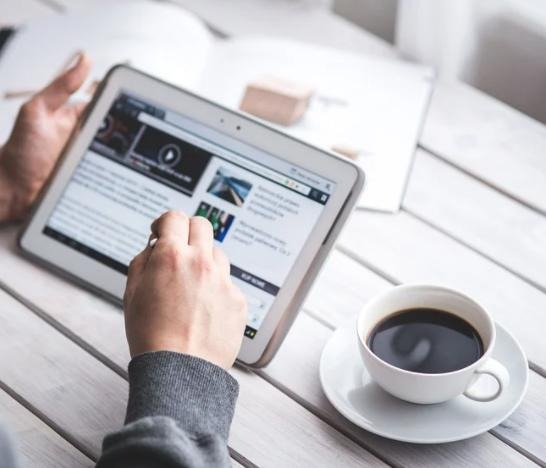티스토리 뷰
크롬 팝업차단 설정 및 해제

크롬 브라우저를 사용하다 보면 팝업 관리를 해야 할 때가 생기는데요. 크롬 팝업 전체를 차단 또는 해제하거나 일부 사이트만 팝업을 허용하는 방법을 공유해 드릴 테니 크롬 팝업차단 기능이 필요하신 분들은 본 포스팅을 참고해 주시기 바랍니다.
크롬 팝업차단 설정
크롬 브라우저를 실행하신 후 화면 우측 상단에 있는 메뉴 버튼을 클릭하신 후 메뉴에서 설정을 선택해 주세요.

설정에서 개인정보 및 보안으로 가신 후 사이트 설정을 선택해 주세요.

사이트 설정에서 팝업 및 리디렉션을 선택해 주세요.

아래 그림을 보시면 현재 크롬 팝업차단이 설정되어 있는 상태인데요.

차단(권장) 오른쪽에 있는 스위치를 클릭해 주시면 스위치가 파란색으로 바뀌면서 크롬 팝업이 허용으로 변환됩니다. 로그인 화면, 공지사항 등 중요한 팝업 창을 허용해야 할 때 이렇게 설정하시는 것을 추천드립니다.

일부 사이트 팝업 허용
만약에 모든 크롬 팝업을 차단한 상태에서 사이트 몇 곳만 팝업을 허용하고 싶으시다면 허용 항목에서 추가를 선택해 주세요.

사이트 추가 입력란에 팝업 허용을 원하시는 사이트를 입력하신 후 추가를 클릭해 주세요.

사이트를 추가하시면 아래 그림과 같이 팝업 허용 리스트에 사이트가 추가된 것을 확인하실 수 있습니다.

지금까지 크롬 팝업차단 설정 및 해제 방법에 대해서 알아봤는데요. 필요에 따라 크롬 전체에 팝업을 차단하거나 해제하실 수 있으시며 일부 사이트에만 팝업이 필요한 경우에는 일부 사이트에만 팝업을 허용해 둘 수 있습니다. 크롬 팝업 관리 기능을 유용하게 사용하셔서 편리한 인터넷 환경을 만들어 보시기 바랍니다.
같이 보면 좋은 글:
2021/02/05 - [IT 및 생활 정보] - 크롬 방문기록 확인 및 삭제 방법
'IT 및 생활 정보' 카테고리의 다른 글
| 윈도우10 화면보호기 설정하기 (0) | 2021.02.06 |
|---|---|
| 인터넷 방문기록 확인하기 (0) | 2021.02.05 |
| 알씨 캐드뷰어 알아보기 (0) | 2021.02.05 |
| 크롬 방문기록 확인 및 삭제 방법 (0) | 2021.02.05 |
| 카카오톡 글자크기 조절하기 (0) | 2021.02.05 |